Jak naprawić błąd programu Outlook Tag 58tm1 i kod błędu 2147942403
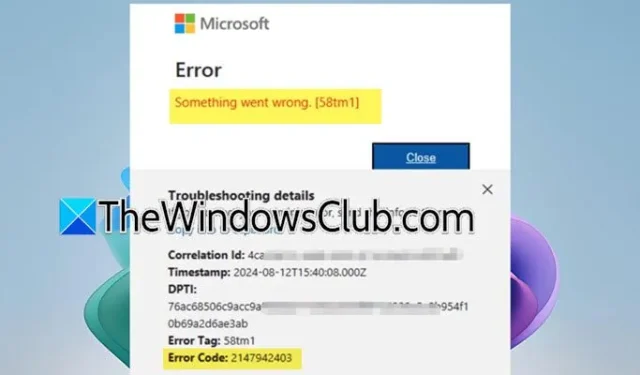
Napotykasz błąd Outlook tag 58tm1, kod błędu 2147942403 ? Nie jesteś jedyną osobą, która ma ten problem. Zazwyczaj ten błąd pojawia się, gdy użytkownicy próbują wysyłać lub odbierać wiadomości e-mail, uzyskiwać dostęp do załączników lub korzystać z określonych funkcji w programie Outlook. W tym przewodniku omówiono praktyczne rozwiązania, które pomogą Ci przezwyciężyć ten błąd i powrócić do płynnego korzystania z programu Outlook.
Błąd
Coś poszło nie tak. [58tm1]
Szczegóły rozwiązywania problemów
Tag błędu: 58tm1
Kod błędu: 2147942403
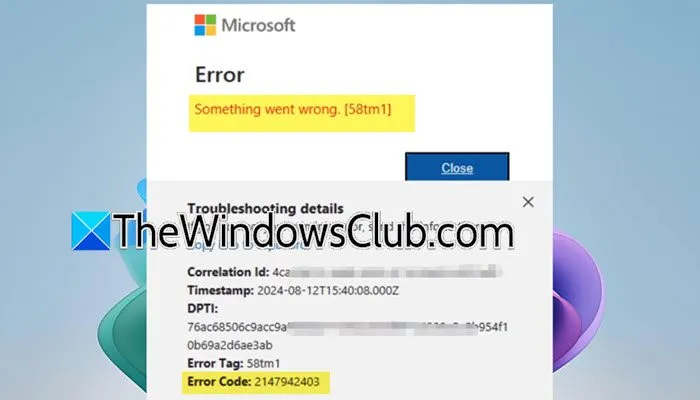
Zrozumienie kodu błędu 2147942403 w programie Outlook
Kod błędu 2147942403, który jest powszechnie kojarzony z tagiem 58tm1, często wskazuje na problemy z uprawnieniami do plików lub prawami dostępu. W wielu przypadkach ten błąd można powiązać z nieprawidłowo działającym Microsoft AAD.BrokerPlugin. W tym artykule pokażemy, jak rozwiązać ten problem. Możesz również napotkać problemy, jeśli buforowane poświadczenia są uszkodzone.
Jak rozwiązać błąd programu Outlook 58tm1, kod błędu 2147942403
Jeśli masz do czynienia z błędem programu Outlook oznaczonym tagiem 58tm1 i kodem błędu 2147942403, skorzystaj z rozwiązań opisanych poniżej:
- Usuń wtyczkę Microsoft AAD.BrokerPlugin
- Wyczyść dane uwierzytelniające zapisane w pamięci podręcznej
- Napraw Microsoft 365
- Zaloguj się ponownie do swojego konta 365
- Napraw problemy na serwerze RDS
Teraz przyjrzyjmy się bliżej krokom rozwiązywania problemów.
1] Usuń wtyczkę Microsoft AAD.BrokerPlugin
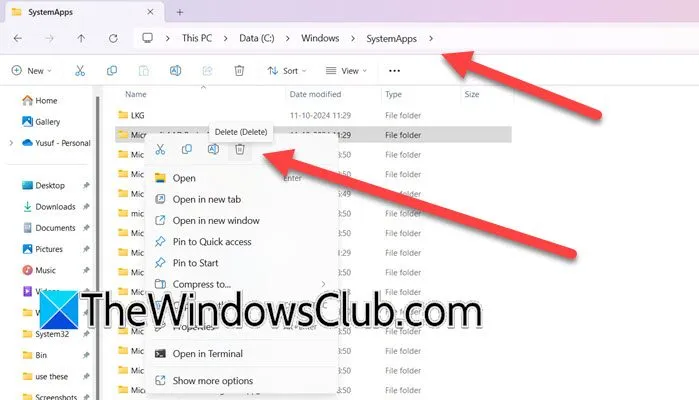
Wtyczka Microsoft.AAD.BrokerPlugin jest kluczowa dla obsługi zadań uwierzytelniania powiązanych z kontami Microsoft. Uszkodzona lub nieprawidłowo skonfigurowana wtyczka może prawdopodobnie powodować ten błąd. Wykonaj poniższe kroki, aby usunąć wtyczkę Microsoft.AAD.BrokerPlugin.
- Zacznij od wylogowania się z konta Microsoft. Następnie kliknij prawym przyciskiem myszy menu Start i wybierz polecenie Uruchom lub naciśnij Win + R, aby otworzyć okno dialogowe Uruchom.
- Wprowadź następującą ścieżkę i naciśnij Enter, aby uzyskać dostęp do Microsoft.AAD.BrokerPlugin:
C:\Windows\SystemApps - Znajdź Microsoft.AAD.BrokerPlugin, kliknij go prawym przyciskiem myszy i wybierz opcję Usuń.
Po usunięciu wtyczki uruchom ponownie komputer, zaloguj się na swoje konto i sprawdź, czy problem nadal występuje.
2] Wyczyść dane uwierzytelniające z pamięci podręcznej
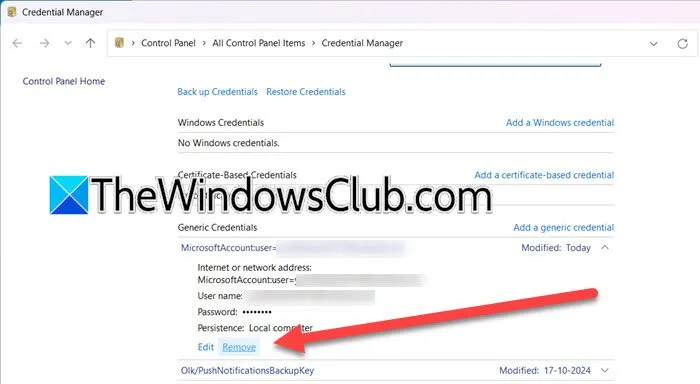
W pamięci podręcznej przechowywane są dane logowania, które umożliwiają programowi Outlook i innym aplikacjom automatyczne uwierzytelnianie usług. Jeśli te dane uwierzytelniające ulegną uszkodzeniu lub staną się nieaktualne, mogą utrudniać dostęp do plików, powodując błąd 2147942403. Aby to naprawić, wyczyść dane uwierzytelniające w pamięci podręcznej, wykonując następujące kroki:
- Naciśnij klawisz Win + S, aby otworzyć wyszukiwanie systemu Windows, i wpisz Menedżer poświadczeń.
- Wybierz ją, a następnie znajdź i kliknij Poświadczenia systemu Windows w sekcji Zarządzaj poświadczeniami.
- Zidentyfikuj swoje dane uwierzytelniające wymienione w sekcji Dane uwierzytelniające ogólne i wybierz opcję Usuń.
Po wyczyszczeniu pamięci podręcznej poświadczeń otwórz ponownie aplikacje Microsoft Office i sprawdź, czy błąd nadal występuje.
3] Napraw Microsoft 365
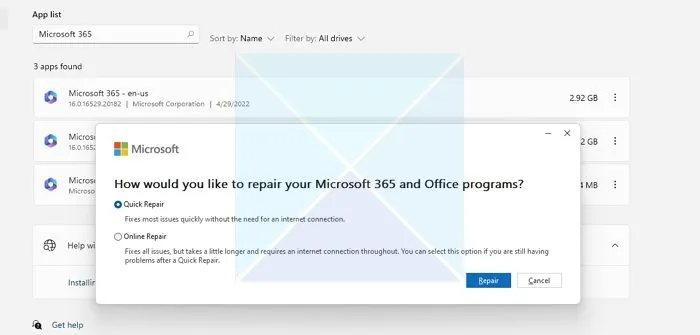
Uszkodzenie plików, ustawień lub komponentów w ramach Microsoft 365, obejmującego Outlook i Word, może wywołać błąd. Funkcja naprawy przeskanuje uszkodzone pliki instalacyjne, przywróci brakujące komponenty i rozwiąże wszelkie konflikty.
- Uruchom Ustawienia, naciskając klawisze Win + I.
- Wybierz Aplikacje > Zainstalowane aplikacje.
- Wyszukaj „Microsoft 365” lub „Office”, kliknij trzy kropki i wybierz Zmień lub Modyfikuj.
- Wybierz opcję Szybka naprawa, aby rozpocząć proces naprawy.
Poczekaj na zakończenie naprawy, a następnie sprawdź, czy błąd został rozwiązany. Jeśli nadal występuje, powtórz procedurę, ale zamiast tego wybierz opcję Naprawy online.
4] Zaloguj się ponownie na swoje konto 365
Aby ponownie podpisać, otwórz program Outlook i przejdź do zakładki Plik. W obszarze Ustawienia konta wybierz opcję Wyloguj. Uruchom ponownie komputer, uruchom ponownie program Outlook, zaloguj się ponownie i sprawdź, czy problem został rozwiązany.
5] Rozwiązywanie problemów na serwerze RDS
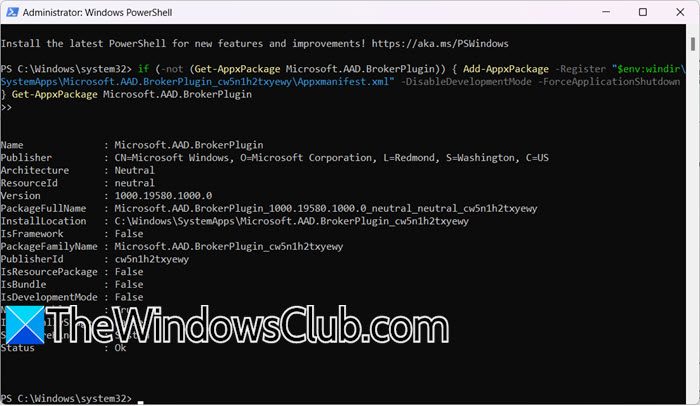
Jeśli napotkasz ten problem na instancji Remote Desktop Services (RDS), wykonaj następujące kroki. Po pierwsze, upewnij się, że masz zainstalowaną najnowszą wersję FSLogix, ponieważ ułatwia ona spójne działanie profili użytkowników w środowiskach pulpitu wirtualnego. Następnie otwórz PowerShell z uprawnieniami administratora i wykonaj to polecenie:
if (-not (Get-AppxPackage Microsoft.AAD.BrokerPlugin)) { Add-AppxPackage -Register "$env:windir\SystemApps\Microsoft.AAD.BrokerPlugin_cw5n1h2txyewy\Appxmanifest.xml"-DisableDevelopmentMode -ForceApplicationShutdown } Get-AppxPackage Microsoft.AAD.BrokerPlugin
To polecenie zweryfikuje, czy Microsoft.AAD.BrokerPlugin jest zainstalowany. Jeśli nie, zarejestruje pakiet i wyświetli jego szczegóły.
Na tym kończymy nasz proces rozwiązywania problemów!
Jak mogę rozwiązać błąd wiadomości programu Outlook?
Rozwiązywanie błędu wiadomości programu Outlook wymaga wykonania kroków rozwiązywania problemów w celu zidentyfikowania przyczyny źródłowej. Najpierw sprawdź, czy połączenie internetowe jest niezawodne. Jeśli problemy nadal występują, sprawdź ustawienia konta e-mail, aby upewnić się, że są prawidłowo skonfigurowane. Jeśli występuje kod błędu 2147942403 z tagiem 58tm1, zapoznaj się z rozwiązaniami omówionymi powyżej, aby rozwiązać problem.



Dodaj komentarz